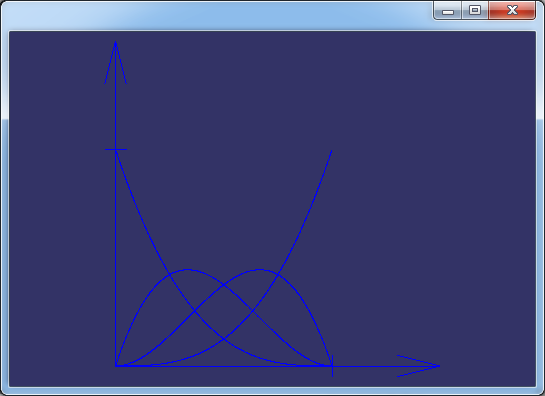- 热门下载
- 热门分类
- 热门合集
软件简介
为您推荐:
CAD看图
 AnyCAD Viewer是一款通用三维模型查看软件,支持多种文件格式。目前支持的三维模型文件格式包括STL、STEP、IGES、3DS等常见格式。
AnyCAD Viewer是一款通用三维模型查看软件,支持多种文件格式。目前支持的三维模型文件格式包括STL、STEP、IGES、3DS等常见格式。
使用AnyCAD Viewer可以读取SketchUp、3ds Max、AutoCAD, SolidWorks导出的文件。
AnyCAD Viewer安装步骤
1、双击软件应用程序,打开软件安装向导,单击【Next】
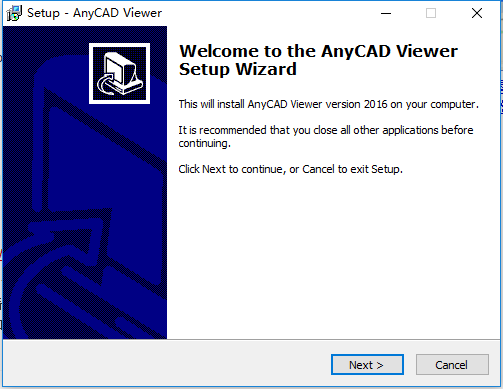
2、单击【Browse】选择软件安装位置,默认安装在C盘,确定后单击【Next】
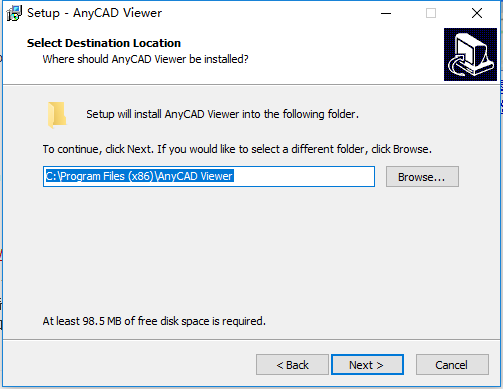
3、单击【Browse】选择软件在开始菜单文件夹放置位置,确定后单击【Next】
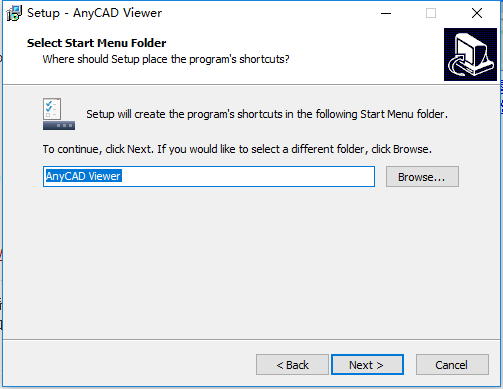
4、勾选是否创建快捷方式,确定后单击【Next】
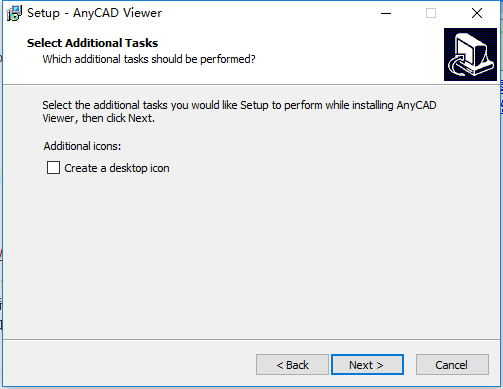
5、确定安装设置,确定后单击【Install】
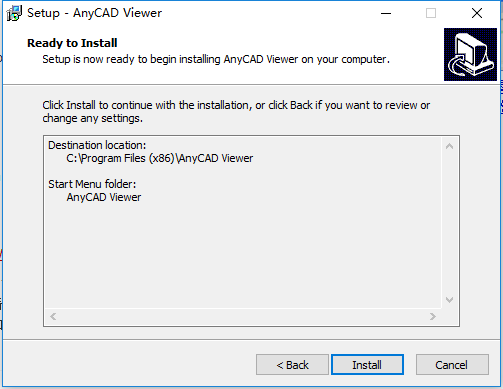
6、安装完成,单击【Finish】
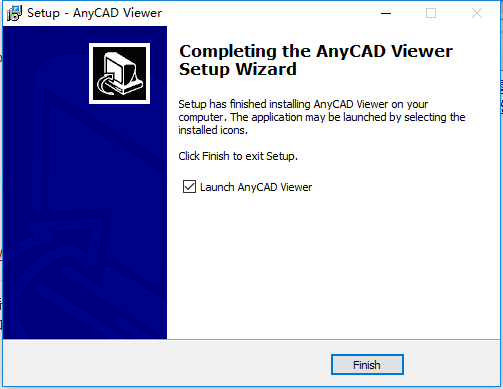
AnyCAD Viewer官方电脑端常见问题

猜你喜欢
-

轻图CAD
12.34 MB/2024-03-29
查看下载 -

AutoCAD2014
1.29GB/2024-04-08
查看下载 -

AutoCAD 2007
549.5MB/2024-05-30
查看下载 -

看图纸(CADSee Plus)
23.58MB/2024-02-06
查看下载 -

AutoCAD 2014
1.48GB/2024-02-04
查看下载
 天极下载
天极下载